 |
Размер с заданным направлением
|
|
|
|
Команда Размер с заданным направлением (панель Размеры) позволяет строить размеры между двумя указанными точками с заданным направлением выносных линий.


| |

| Любые 2D элементы всегда рисуются в текущей рабочей плоскости. Они всегда будут принадлежать рабочей плоскости, в которой были созданы. Чтобы получить больше сведений о задании рабочей плоскости, смотрите раздел "Задание рабочей плоскости". |

| Элементы, которые Вы рисуете, появляются на активном слое. Чтобы получить больше сведений о работе со слоями, смотрите раздел "Работа со слоями". |
Существует два метода задания направления выносных линий:
Задание направления по касательной к ребру элемента. Необходимо указать ребро элемента. Выносные линии будут параллельны указанному ребру. Если указанный элемент - окружность, дуга или сплайн, то выносные линии будут параллельны линии, касательной к этому элементу, проходящей через указанную точку.
Задание направления по двум точкам. Необходимо указать две точки, определяющие направление выносных линий размерного блока.

| 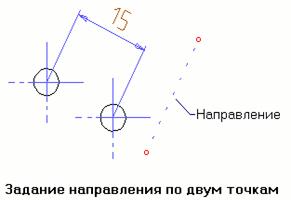
|
16.2.4.1 Для простановки размера с заданным направлением:
1. Нажмите кнопку Горизонтальный размер  на панели инструментов Размеры и, удерживая левую кнопку мыши, переместите курсор и выберите кнопку Размер с заданным направлением
на панели инструментов Размеры и, удерживая левую кнопку мыши, переместите курсор и выберите кнопку Размер с заданным направлением  .
.
2. Задайте параметры размерного блока.
3. Задайте направление выносных линий:

| Если Вы используете метод задания направления по касательной к ребру элемента, укажите ребро элемента. |

| Если Вы используете метод задания направления по двум точкам, укажите две точки. |
4. Укажите первую базовую точку. Чтобы получить больше сведений о способах указания точек, смотрите раздел "Точные построения".
|
|
|
5. Укажите вторую базовую точку.
6. Укажите точку, задающую положение размерной линии.
7. ADEM измеряет расстояние между двумя отмеченными базовыми точками в направлении, перпендикулярном заданному направлению выносных линий, используя единицы измерения, которые Вы установили, и заносит его значение в поле Текст размера. Если необходимо изменить текст размера, укажите курсором на поле Текст размера и введите новое значение. Это Вы можете сделать в любое время.
8. Если значение размера Вас удовлетворяет, выполните одно из следующих действий:

| Нажмите кнопку Автопозиционирование. ADEM автоматически расположит текст размера точно посередине размерной линии. |

| Нажмите кнопку OK или клавишу Enter для задания положения текста размера вручную. Укажите положение текста размера. Указанная точка будет начальной для текстовой строки и конечной для выносной полки. Текст размера будет расположен в соответствии с выбранным стандартом черчения. |

| |
| Направление выносной полки можно изменять (0°, 90°, 180°, 270°, параллельно размерной линии), нажимая клавишу Tab до указания положение текста размера. |
Параллельный размер
Команда Параллельный размер (панель ирструментов Размеры) позволяет строить размеры между двумя указанными точками. Размерная линия будет параллельна прямой, проведенной через две указанные точки.


| |

| Любые 2D элементы всегда рисуются в текущей рабочей плоскости. Они всегда будут принадлежать рабочей плоскости, в которой были созданы. Чтобы получить больше сведений о задании рабочей плоскости, смотрите раздел "Задание рабочей плоскости". |

| Элементы, которые Вы рисуете, появляются на активном слое. Чтобы получить больше сведений о работе со слоями, смотрите раздел "Работа со слоями". |
16.2.5.1 Для простановки параллельного размера:
|
|
|
1. Нажмите кнопку Горизонтальный размер  на панели инструментов Размеры и, удерживая левую кнопку мыши, переместите курсор и выберите кнопку Параллельный размер
на панели инструментов Размеры и, удерживая левую кнопку мыши, переместите курсор и выберите кнопку Параллельный размер  .
.
2. Задайте параметры размерного блока.
3. Укажите первую базовую точку. Чтобы получить больше сведений о способах указания точек, смотрите раздел "Точные построения".
4. Укажите вторую базовую точку.
5. Укажите точку, задающую положение размерной линии.
6. ADEM измеряет расстояние между двумя отмеченными базовыми точками используя единицы измерения, которые Вы установили, и заносит его значение в поле Текст размера. Если необходимо изменить текст размера, укажите курсором на поле Текст размера и введите новое значение. Это Вы можете сделать в любое время.
7. Если значение размера Вас удовлетворяет, выполните одно из следующих действий:

| Нажмите кнопку Автопозиционирование. ADEM автоматически расположит текст размера точно посередине размерной линии. |

| Нажмите кнопку OK или клавишу Enter для задания положения текста размера вручную. Укажите положение текста размера. Указанная точка будет начальной для текстовой строки и конечной для выносной полки. Текст размера будет расположен в соответствии с выбранным стандартом черчения. |

| |
| Направление выносной полки можно изменять (0°, 90°, 180°, 270°, параллельно размерной линии), нажимая клавишу Tab до указания положение текста размера. |
|
|
|


